TIS USB相機驅動已安裝,但相機仍然使用Windows 標準驅動
跳至導覽
跳至搜尋
儘管您已經安裝了 The Imaging Source 的 USB 相機驅動程式,但 Windows 可能仍使用其自身的標準驅動程式。
當這情況時IC Capture 中的裝置清單如下所示:

IC Capture 2.5 通常在相機選擇對話框中會顯示的相機序號、韌體版本和驅動程式版本,若不是使用正確的驅動,則這些資訊會遺失,並且許多相機屬性(例如觸發器、色調映射等)也無法使用。
若要手動安裝驅動程序,請啟動 Windows 裝置管理員。 最簡單的方法是右鍵單擊 Windows「開始功能表按鈕並選擇「裝置管理員」。
DFK 33UX290 顯示在「相機」下,這表示驅動程式錯誤。 如果安裝了正確的驅動程序,則相機預計會列在「影像裝置」下。
現在右鍵單擊相機並從上下文選單中選擇「更新驅動程式」。
如下圖:
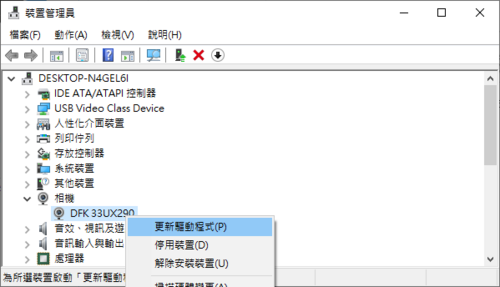
選擇「瀏覽電腦上的驅動程式」→「讓我從電腦上的可用驅動程式清單中挑選」→「The Imaging Source Europe GmbH USB 3 Camera」 下一步直到完成。
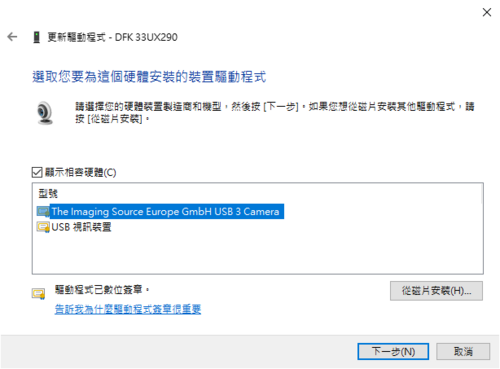
在驅動程式安裝過程中相機被其他程序占用時,才會出現要求重新啟動電腦的訊息。
成功安裝驅動程式後,相機將會出現在「影像裝置」列表中。
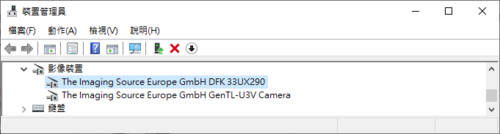
正確的驅動用IC Capture開啟裝置會顯示:
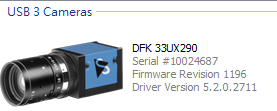
如有其他問題,請使用我們的聯絡表單。